UE-近战战斗系统学习笔记一
发布时间:2023年12月21日
文章目录
一、介绍
1)选择paragon资产下载
本项目用UE的5.1版本制作
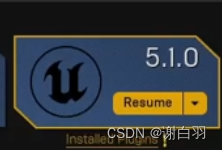
选择第三人称视角游戏,并输入项目名字创建

本次项目不打算用UE自带的角色character,而是下载paragon
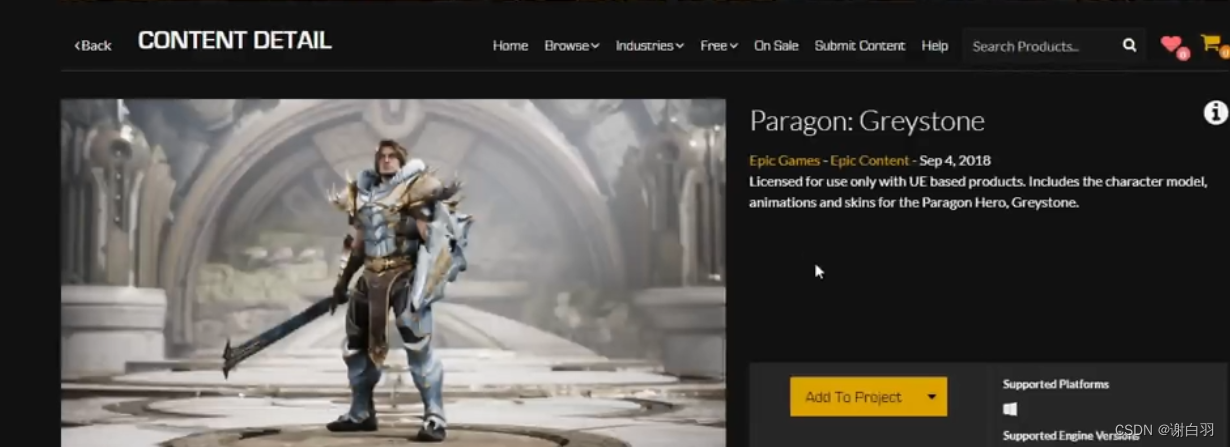
但是由于这个仅仅支持在4.19到5.0版本的UE,所以需要从旧版本的UE迁移

2)用UE 5.0版本创建额外项目迁移到5.1版本的项目
先创建blank空白项目

取名transfer项目
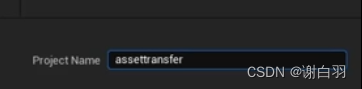
将paragon放到assettransfer项目里面
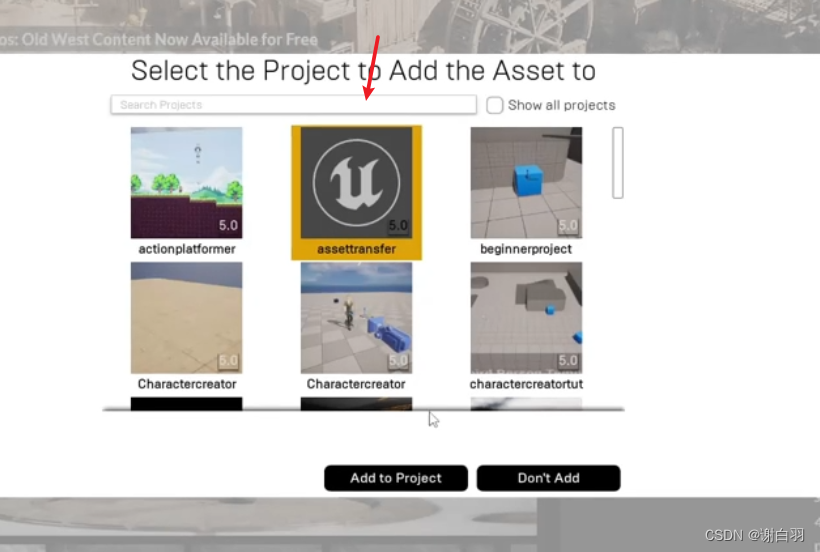
打开该项目,并从content drawer选中migrate迁移

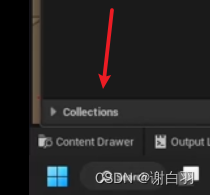
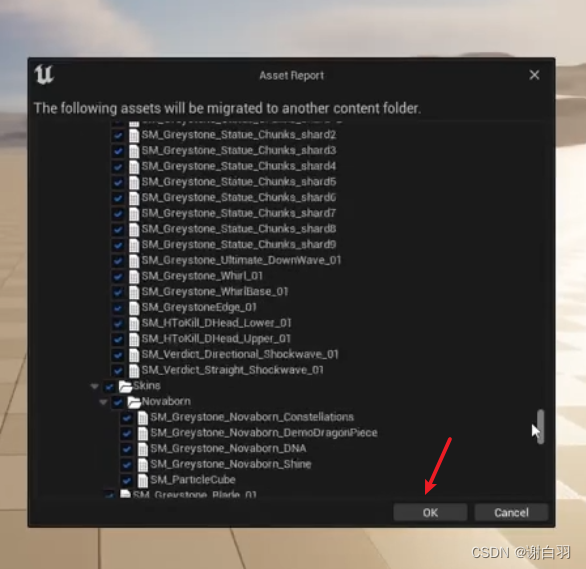
放到meleeCombatSystem项目的content文件夹下:
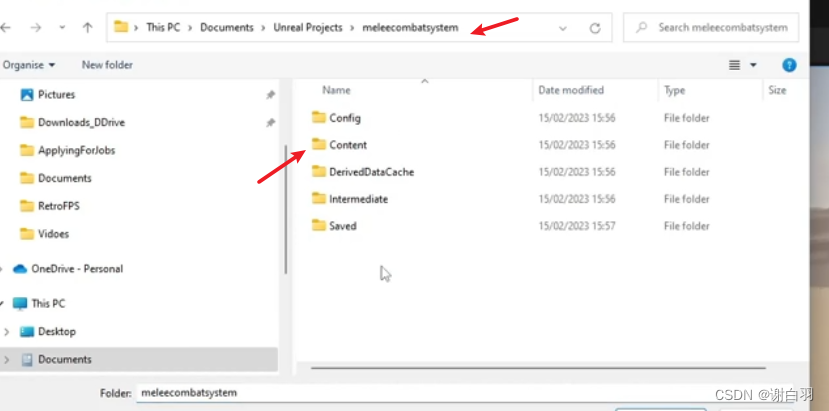
3)由于后面要装备武器和盾牌,所以引入一个空手人物模型
将空手人物模型拖到meshes文件夹下

导入记得选中Greystone_skeleton(FBX Import Option)
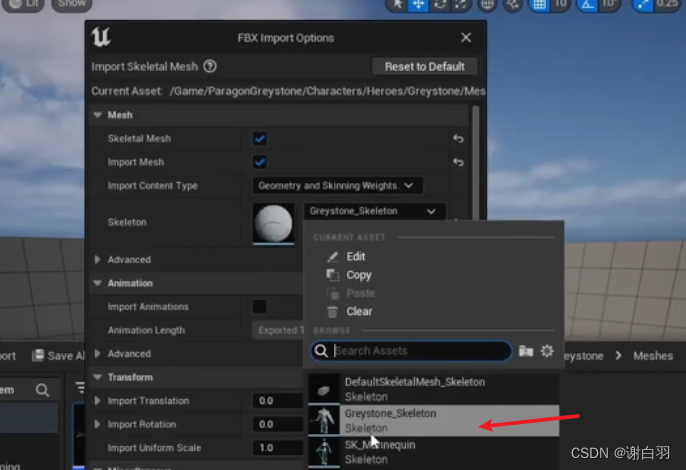
还要选中不要产生额外材料(因为全部材料都已经在paragon资产中引入)
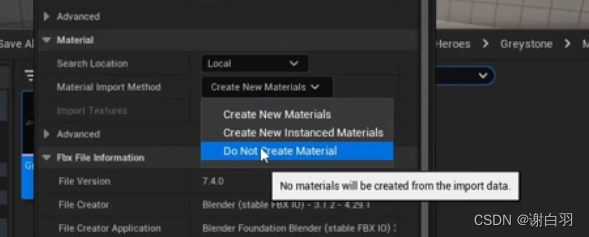
二、创建目标系统
1)用导入的角色资产代替UE默认的人物第三人称角色资产
①先固定窗口
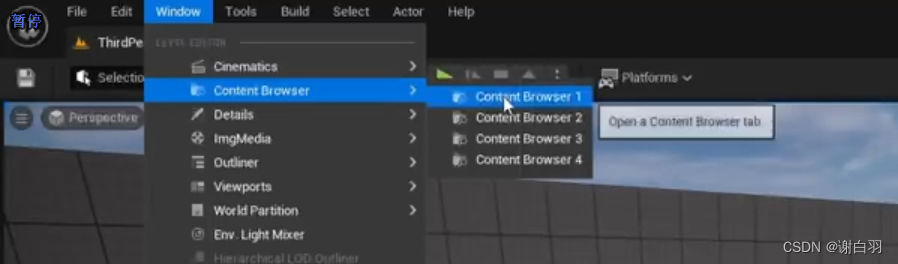
效果如下:(让内容浏览器固定在窗口上)

②先进入到资产的特定目录

在这里将要写animation blueprints(动画蓝图)和 animation blend space 动画混合空间,这会帮助我们控制角色动画
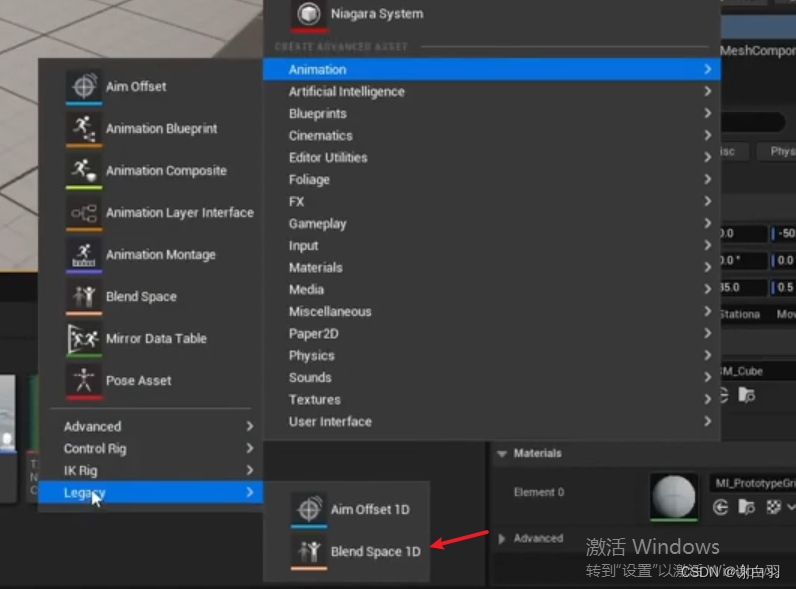
选中骨骼:
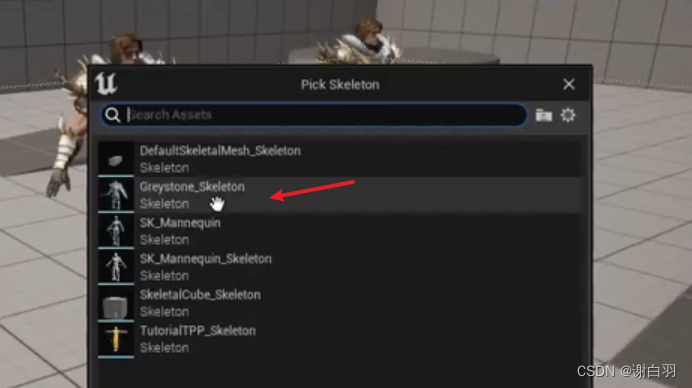
修改名字为HeroBS1D
2)创建目标系统
3)break the lock on
4)Camera Lag
5)Player Locomotion
6)Swiching Lock On Target
三、设置战斗系统
四、创建骨骼敌人
五、玩家角色系统
六、创建boss
七、发布游戏
文章来源:https://blog.csdn.net/weixin_43679037/article/details/135074969
本文来自互联网用户投稿,该文观点仅代表作者本人,不代表本站立场。本站仅提供信息存储空间服务,不拥有所有权,不承担相关法律责任。 如若内容造成侵权/违法违规/事实不符,请联系我的编程经验分享网邮箱:chenni525@qq.com进行投诉反馈,一经查实,立即删除!
本文来自互联网用户投稿,该文观点仅代表作者本人,不代表本站立场。本站仅提供信息存储空间服务,不拥有所有权,不承担相关法律责任。 如若内容造成侵权/违法违规/事实不符,请联系我的编程经验分享网邮箱:chenni525@qq.com进行投诉反馈,一经查实,立即删除!
最新文章
- Python教程
- 深入理解 MySQL 中的 HAVING 关键字和聚合函数
- Qt之QChar编码(1)
- MyBatis入门基础篇
- 用Python脚本实现FFmpeg批量转换
- 模型 回弹效应
- java常见面试题:请解释一下Java中的常用数据结构,如栈、队列、链表等。
- 【MySQL】——关系数据库标准语言SQL(大纲)
- [答疑]这是它的子集,为什么不能用泛化关系
- 【Kafka-3.x-教程】-【六】Kafka 外部系统集成 【Flume、Flink、SpringBoot、Spark】
- pygame里实现导弹追踪效果,同时对python的指针机制有一点点思考
- 史星海先生入选 2024中英双语版《世界名人录》【综合22卷·文化卷】(中国)
- DolphinScheduler 集群模式安装部署
- 路径规划最全综述+代码+可视化绘图(Dijkstra算法+A*算法+RRT算法等)
- C++ 从零基础到入门(3)—— 函数基础知识